标签:logs time mes etcd 路径 轻量级 dev 用户名 pen
原文:8分钟学会Consul集群搭建及微服务概念Consul介绍:
Consul 是由 HashiCorp 公司推出的开源软件,用于实现分布式系统的服务发现与配置。与其他分布式服务注册与发现的方案,Consul 的方案更“一站式”,内置了服务注册与发现框 架、分布一致性协议实现、健康检查、Key/Value 存储、多数据中心方案,不再需要依赖其他工具(比如 ZooKeeper 等),使用起来也较为简单。
Consul的如何实现的?
Consul 用 Golang 实现,因此具有天然可移植性(支持 Linux、windows 和 Mac OS X ),它的安装包仅包含一个可执行文件,方便部署,与 Docker 等轻量级容器可无缝配合。
微服务概念:
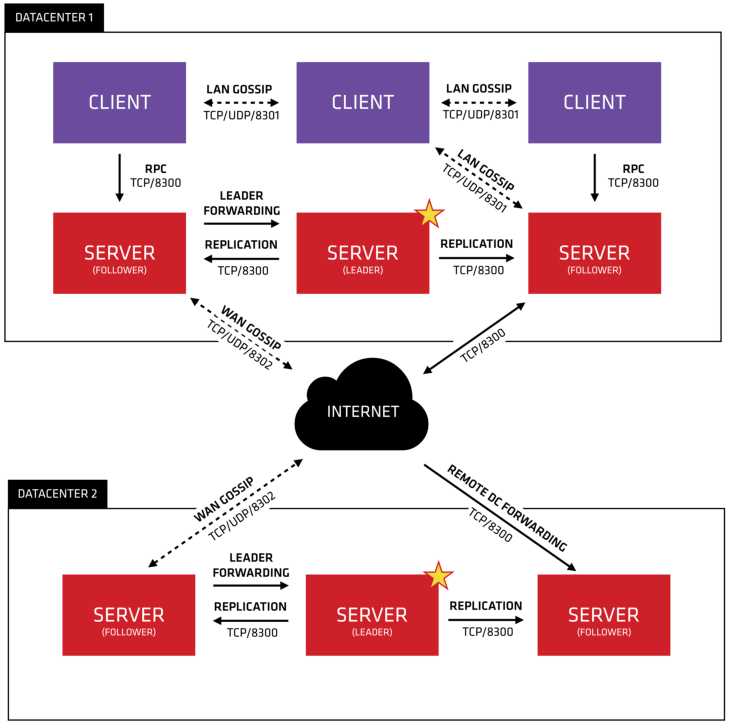
微服务是一种架构风格,一个大型复杂软件应用由一个或多个微服务组成。系统中的各个微服务可被独立部署,各个微服务之间是松耦合的。每个微服务仅关注于完成一件任务并很好地完成该任务。在所有情况下,每个任务代表着一个小的业务能力。
尽管“微服务”这种架构风格没有精确的定义,但其具有一些共同的特性,如围绕业务能力组织服务、自动化部署、智能端点、对语言及数据的“去集中化”控制等等。简而言之,微服务架构风格是一种将单个应用程序开发为一套小型服务的方法,每个小型服务都在自己的流程中运行,并与轻量级机制(通常是HTTP资源API)进行通信。这些服务围绕业务功能构建,可通过全自动部署机制独立部署。这些服务至少集中管理,可以用不同的编程语言编写,并使用不同的数据存储技术。
Consul的安装与配置
我们需要去下载Consul ,下载很简单,直接去:https://www.consul.io/downloads.html 选择对应的平台即可,如果你的是Mac OS x 那么直接双击那个可执行文件即可,我的平台是windows10 ,那么相对于MacOsX是比较困难的,即配置环境变量,将文件的位置放到你的path中就可以了,其目的就是为了在Cmd终端中能够键入执行Consul命令,如果你的环境变量已经配置成功,请在Cmd中敲击consul,如果结果如下,那么恭喜您,你成功进入Consul大门。
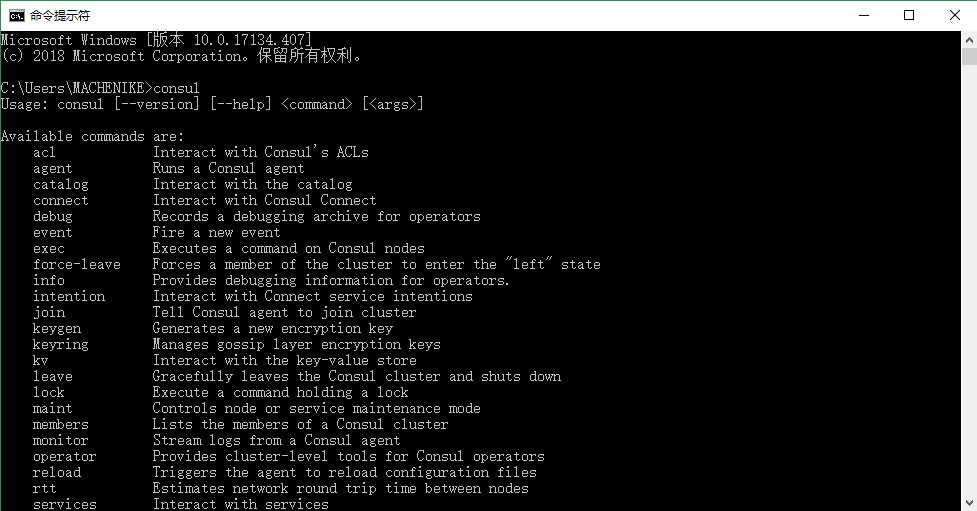
名词解释
Client : Consul 的 Client模式,就是客户端模式。是 Consul 节点的一种模式,这种模式下,所有注册到当前节点的服务会被转发到 Server,本身是不持久化这些信息。
Server :Consul 的 Server 模式,表明这个 Consul 是个 Server ,这种模式下,功能和 Client 都一样,唯一不同的是,它会把所有的信息持久化的本地,这样遇到故障,信息是可以被保留的。
Server-Leader: Server 是它们的老大,它和其它 Server 不一样的一点是,它需要负责同步注册的信息给其它的 Server ,同时也要负责各个节点的健康监测。
raft: Server 节点之间的数据一致性保证协议使用的是 raft,而 zookeeper 用的 paxos,etcd采用的也是raft
服务发现协议:Consul 采用 http 和 DNS 协议,etcd 只支持 http 。
服务注册:Consul 支持两种方式实现服务注册,一种是通过 Consul 的服务注册 Http API,由服务自己调用 API 实现注册,另一种方式是通过 json 格式的配置文件实现注册,将需要注册的服务以 json 格式的配置文件给出。Consul 官方建议使用第二种方式。
启动Consul
如果是在单机情况下使用开发模式启动,在终端中输入:
~ » consul agent -dev
开启Consul 集群
首先创建Server-Leader,即老大,那么在终端上输入以下命令:
//Server
consul agent -server -ui -bootstrap-expect=2 -data-dir=/tmp/consul -node=con
sul-server-1 -client=0.0.0.0 -bind=10.211.55.2 -datacenter=dc1
//Client
consul agent -client -bind 0.0.0.0 本机ip -data-dir=\tmp\consul -node 节点名 -join 随意一个服务器的地址
其中:
consul agent -server 表示以服务器模式启动代理。
-bootstrap-expect=2 表示节点个数为2个。
-node=consul-server-1 表示节点名称
-client=0.0.0.0 表示客户端 IP
-bind=10.211.55.2 表示服务端 IP
-datacenter=dc1 数据中心名称
需要注意的是,如果你启动的Server模式的话,你一定要注意node名不要相同,否则将会替换你的项。
那么Server-Leader已经创建了,需要别的服务器去进行连接了,如果是Server模式,输入以下命令,只不过是拼接了-join id.
consul agent -server -ui -bootstrap-expect=2 -data-dir=/tmp/consul -node=con
sul-server-2 -client=0.0.0.0 -bind=10.211.55.4 -datacenter=dc1 -join 10.211.
55.2
这个时候如果出现Consul agent Running!!还有一大堆东西。那么说明你已经集群成功了,你可以去自己的通过Consul提供的UI去看节点状况,地址为 你自己的id+8500端口,即192.168.10.6:8500或者你的子节点均可,但是如果说你的节点个数是4个,你还有几个节点没有放上去,那么UI是出不来了(有可能会报500错)。
那么除了UI查看节点以外,还可以通过终端输入指令来查看我们的节点状态。
consul members
如果我们希望得到更为详细的信息,可以使用指令来查看
consul operator raft list-peers
如果说你没有服务器集群,那么输入以上命令就会出现以下结果:

创建.NET Core API 并注册服务
如果你的 Consul Cluster 已经搭建完成,那么可以接下来创建一个.NET Core API 来实现服务的注册。
我们创建一个空的解决方案,添加解决方案文件夹 “服务注册”,创建Api项目。
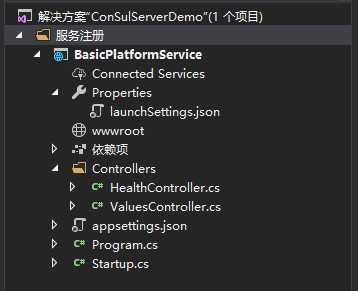
修改启动配置文件
在launchSettings.json中修改启动ip和端口。
{
"profiles": {
"BasicPlatformService": {
"commandName": "Project",
"applicationUrl": "http://192.168.43.174:8080",
"environmentVariables": {
"ASPNETCORE_ENVIRONMENT": "Development"
}
}
}
}
添加健康检查控制器
在项目中添加一个名为 HealthController 的 API 控制器,用于在将服务注册到 Consul 后的健康检查。
[Route("api/[controller]")]
[ApiController]
public class HealthController : ControllerBase
{
/// <summary>
/// 服务健康检测 ?方法
/// </summary>
/// <returns></returns>
[HttpGet]
public IActionResult Get() => Ok(" health check ok");
}
在项目中添加Consul,或者键入命令,这当然,由你选择。
install-package Consul
注册Consul中间件,修改Startup.cs文件,这里使用的是 Consul 的服务注册 Http API。
public void Configure(IApplicationBuilder app, IHostingEnvironment env, IApplicationLifetime life)
{
if (env.IsDevelopment())
{
app.UseDeveloperExceptionPage();
}
app.UseMvc();
using (ConsulClient client = new ConsulClient(x => x.Address = new Uri("http://192.168.43.174:8500")))
{
var httpCheck = new AgentServiceCheck()
{
DeregisterCriticalServiceAfter = TimeSpan.FromSeconds(5),
Interval = TimeSpan.FromSeconds(10),
HTTP = $"http://192.168.43.174:8080/api/health",
Timeout = TimeSpan.FromSeconds(5)
};
var registration = new AgentServiceRegistration()
{
Checks = new[] { httpCheck },
ID = "MicroService.Service",
Name = "MicroService.Service",
Address = "192.168.43.174",
Port = 8080,
Tags = new[] { "urlprefix-/MicroService.Chanpter01.Service" }
};
// 服务启动时注册,内部实现是使?用 Consul API 进?行行注册(HttpClient发起)
client.Agent.ServiceRegister(registration).Wait();
// 当服务停?止时,取消注册
life.ApplicationStopping.Register(() =>
{
// 服务停?止时取消注册
client.Agent.ServiceDeregister(registration.ID).Wait();
});
}
}
完成后,启动项目,此时已成功注册。
为了不让每个服务器都打以上的代码,那么我们可以使用json配置(放到你的config中)。创建一个ProjectServer.json
{
"services": [
{
"ID": "t169_000000001_student_service",
"name": "T169.ZhangZiHao.Service",
"tags": [
"urlprefix-/T169.Studeent.Service"
],
"address": "192.168.43.174",
"port": 8080,
"checks": [
{
"name": "Student Service check",
"http": "http://192.168.43.174:8080/api/health",
"interval": "10s",
"timeout": "5s"
}
]
},
{
"ID": "t169_000000002_mail_service",
"name": "T169.Mail.Service",
"tags": [
"urlprefix-/T169.Mail.Service"
],
"address": "192.168.43.174",
"port": 8081,
"checks": [
{
"name": "Mail Service check",
"http": "http://192.168.43.174:8081/api/health",
"interval": "10s",
"timeout": "5s"
}
]
}
]
}
其中每个节点我就不一一阐述了,和硬编码中的都一样,就需要改改http address。
然后开始部署集群的时候要注意了,和上面不一样的是 需要你去指定tmp了,就是你的那个config的地方 。
consul agent -server -ui -bootstrap-expect=2 -data-dir=/tmp/consul -config-d
ir=/tmp/consul/config -node=consul-server-2 -client=0.0.0.0 -bind=10.211.55.
4 -datacenter=dc1
如果要加入集群则是:
consul agent -server -ui -bootstrap-expect=2 -data-dir=/tmp/consul -config-d
ir=/tmp/consul/config -node=consul-server-2 -client=0.0.0.0 -bind=10.211.55.
4 -datacenter=dc1 -join 10.211.55.2
为了更好的接收健康状态,那么我们使用MailKit,使用这个之前,先nuget这个emailkit。
定义EmailHelper.cs:

public class EmailSettings { public string SmtpServer { get; set; } public int SmtpPort { get; set; } public string AuthAccount { get; set; } public string AuthPassword { get; set; } public string ToWho { get; set; } public string ToAccount { get; set; } public string FromWho { get; set; } public string FromAccount { get; set; } public string Subject { get; set; } } public class EmailHelper { public static void SendHealthEmail(EmailSettings settings, string content) { try { dynamic list = JsonConvert.DeserializeObject(content); if (list != null && list.Count > 0) { var emailBody = new StringBuilder("健康检查故障:\r\n"); foreach (var noticy in list) { emailBody.AppendLine($"--------------------------------------"); emailBody.AppendLine($"Node:{noticy.Node}"); emailBody.AppendLine($"Service ID:{noticy.ServiceID}"); emailBody.AppendLine($"Service Name:{noticy.ServiceName}"); emailBody.AppendLine($"Check ID:{noticy.CheckID}"); emailBody.AppendLine($"Check Name:{noticy.Name}"); emailBody.AppendLine($"Check Status:{noticy.Status}"); emailBody.AppendLine($"Check Output:{noticy.Output}"); emailBody.AppendLine($"--------------------------------------"); } var message = new MimeMessage(); // 从谁发出 message.From.Add(new MailboxAddress(settings.FromWho, settings.FromAccount)); // 发送给谁 message.To.Add(new MailboxAddress(settings.ToWho, settings.ToAccount)); // 设置邮件标题 message.Subject = settings.Subject; // 设置邮件内容 message.Body = new TextPart("plain") { Text = emailBody.ToString() }; using (var client = new SmtpClient()) { client.ServerCertificateValidationCallback = (s, c, h, e) => true; client.Connect(settings.SmtpServer, settings.SmtpPort, false); client.AuthenticationMechanisms.Remove("XOAUTH2");// 去除安全令牌 // 验证账号+密码 client.Authenticate(settings.AuthAccount, settings.AuthPassword); // 发邮件 client.Send(message); client.Disconnect(true); } } } catch (Exception ex) { Console.WriteLine(ex.Message); } } }
创建一个MailController:
[Produces("application/json")]
[Route("api/Mail")]
public class MailController : Controller
{
public IConfiguration Configuration { get; }
public MailController(IConfiguration configuration)
{
Configuration = configuration;
}
/// <summary>
///
/// </summary>
/// <returns></returns>
[HttpPost("/notice")]
public IActionResult Notice()
{
var bytes = new byte[10240];
var i = Request.Body.ReadAsync(bytes, 0, bytes.Length);
var content = System.Text.Encoding.UTF8.GetString(bytes).Trim(‘\0‘);
EmailSettings settings = new EmailSettings()
{
SmtpServer = "smtp.126.com", // 发送邮件的服务器地址
SmtpPort = 25, // 服务器端口号
AuthAccount = "", // 用户名
AuthPassword = "", // 密码
ToWho = "接收方名字", // 接收方的名字
ToAccount = "", // 接收方邮箱
FromWho = "你自己的名字", // 发邮件的人姓名
FromAccount ="", // 发邮件的邮件地址
Subject = "health check notice" // 邮件标题
};
EmailHelper.SendHealthEmail(settings, content);
return Ok();
}
}
然后再创建emailserver.json 那么就ok了 ,重新启动集群。
{
"watches": [
{
"type": "checks",
"handler_type": "http",
"state": "critical",
"http_handler_config": {
"path": "http://10.211.55.4:8081/notice",
"method": "POST",
"timeout": "10s",
"header": { "Authorization": [ "token" ] }
}
}
]
}
标签:logs time mes etcd 路径 轻量级 dev 用户名 pen
原文地址:https://www.cnblogs.com/lonelyxmas/p/10223125.html